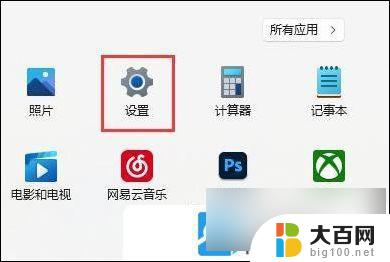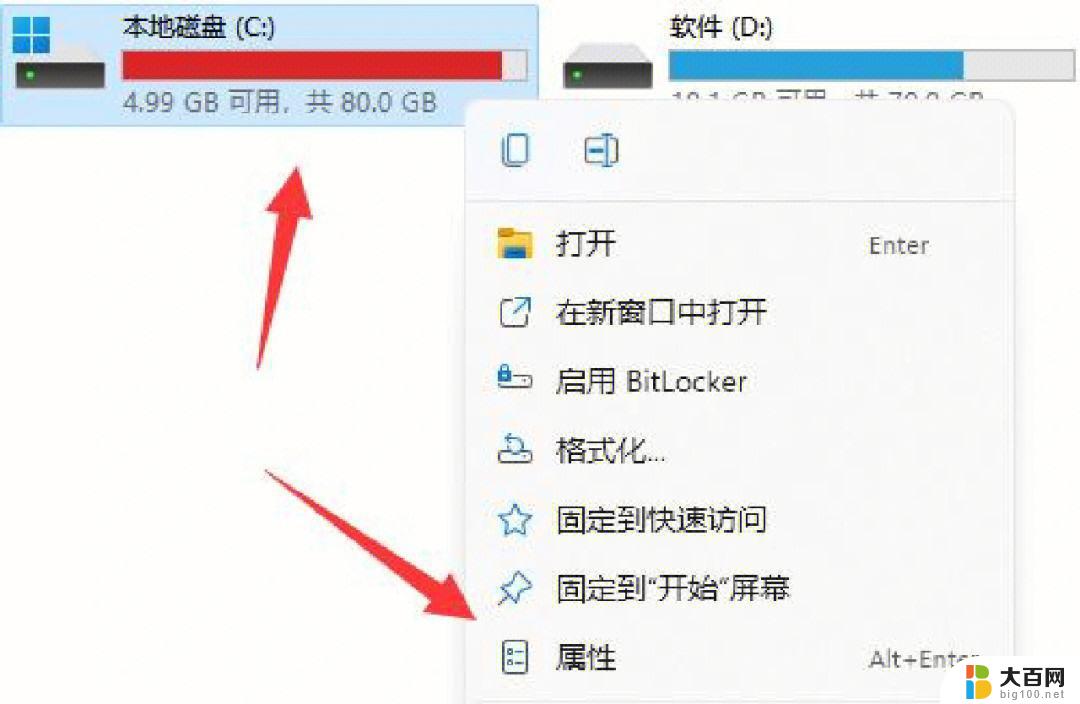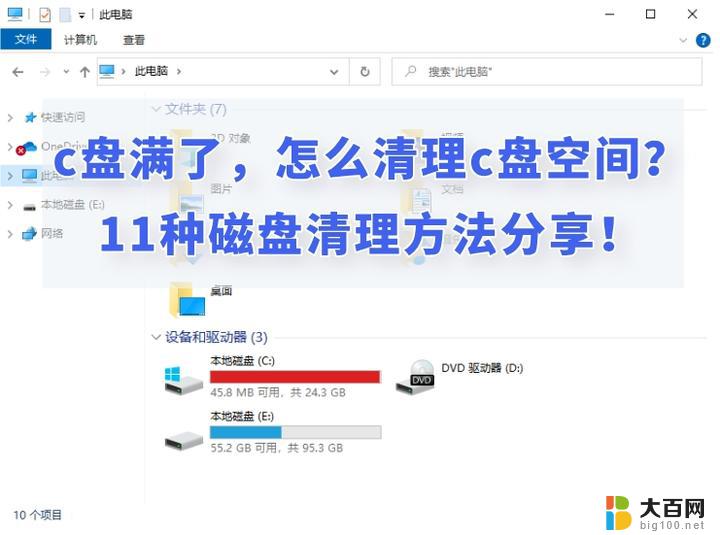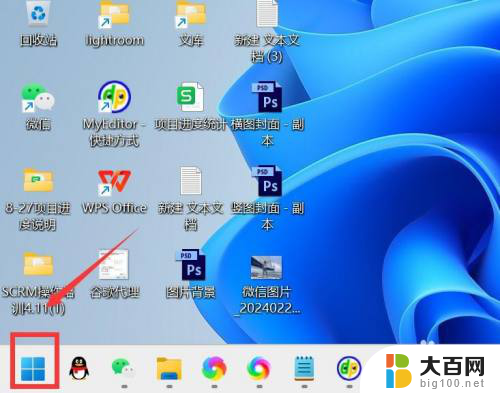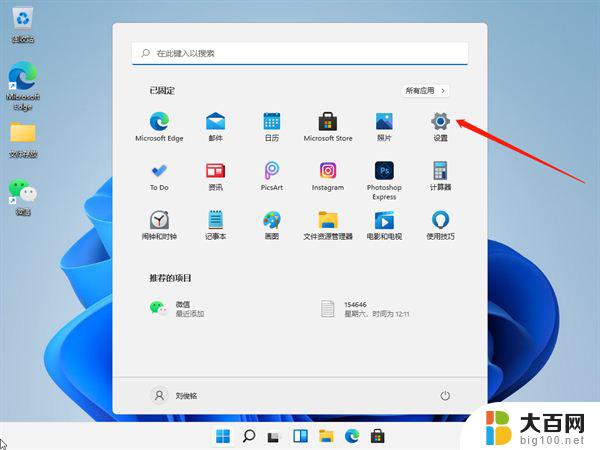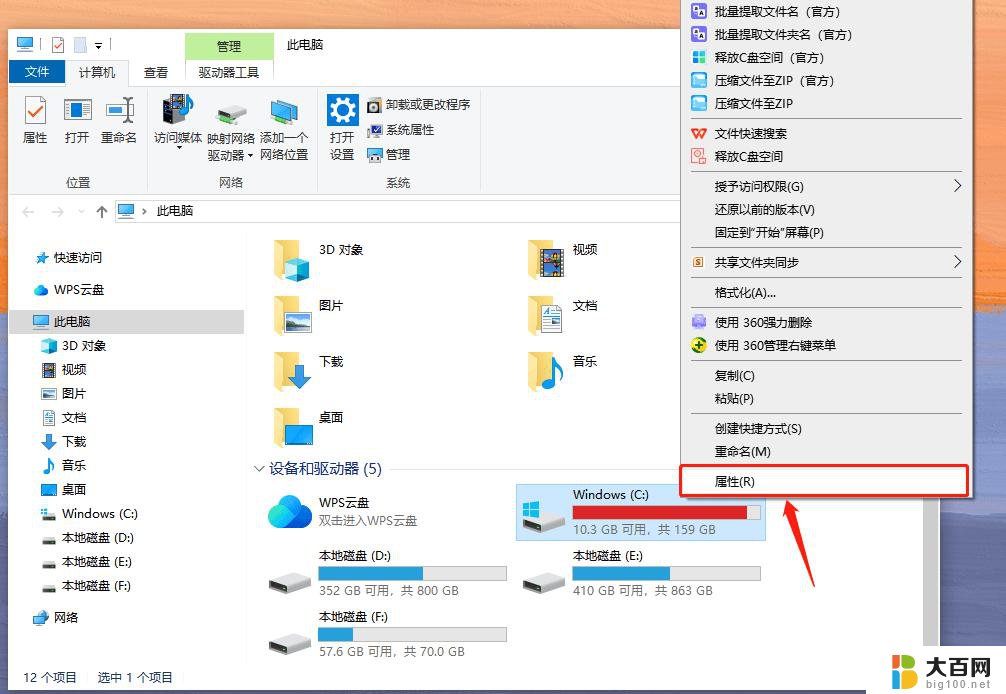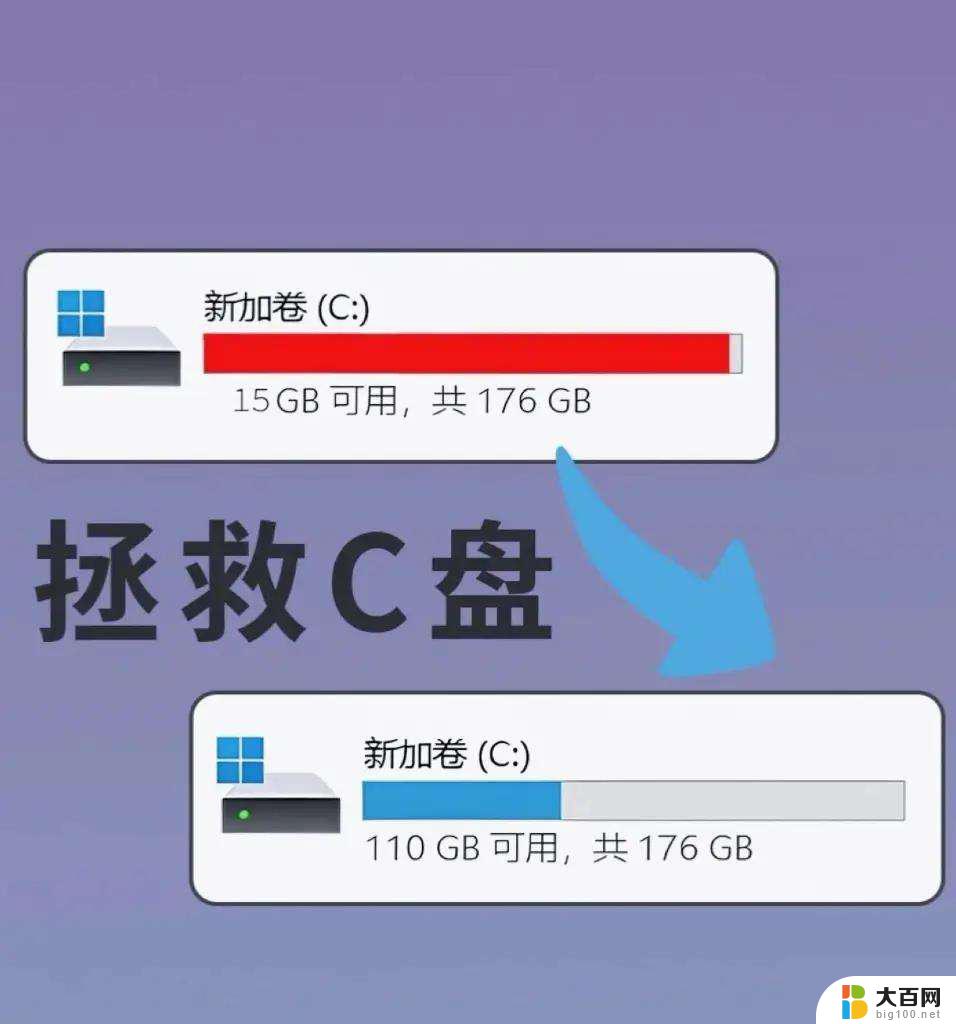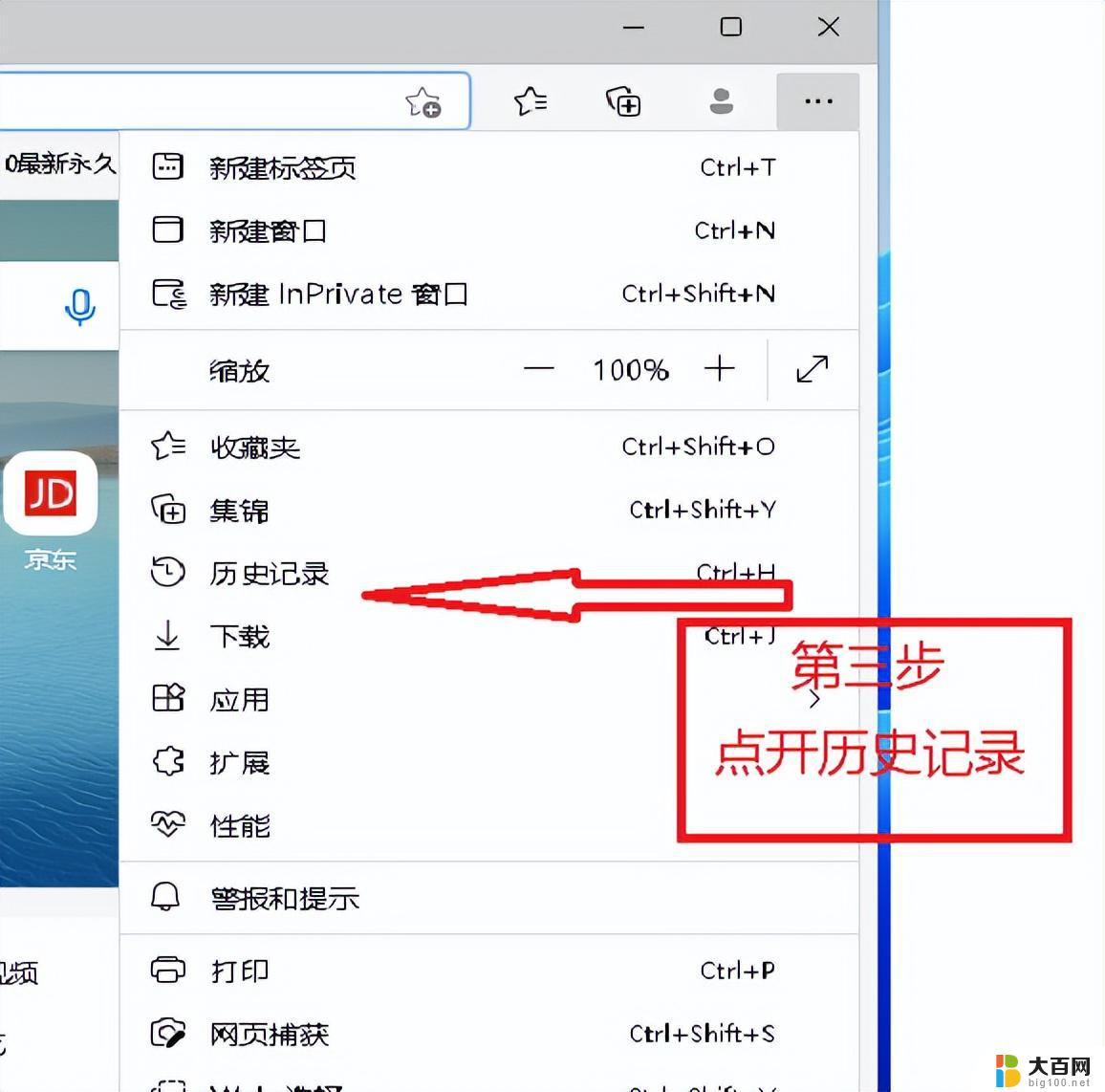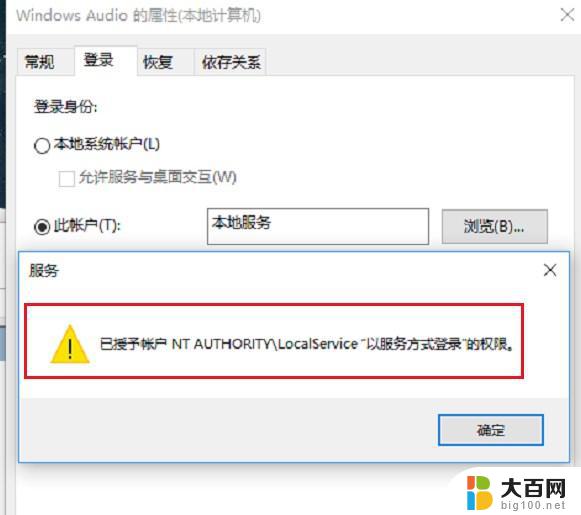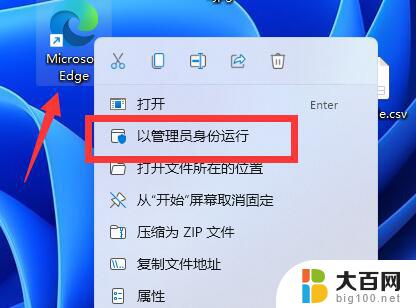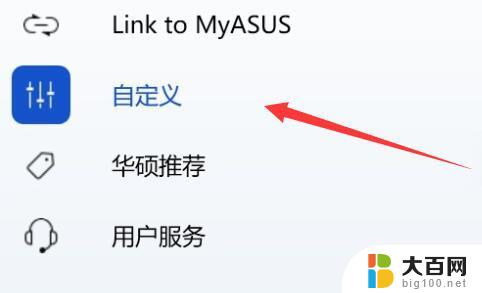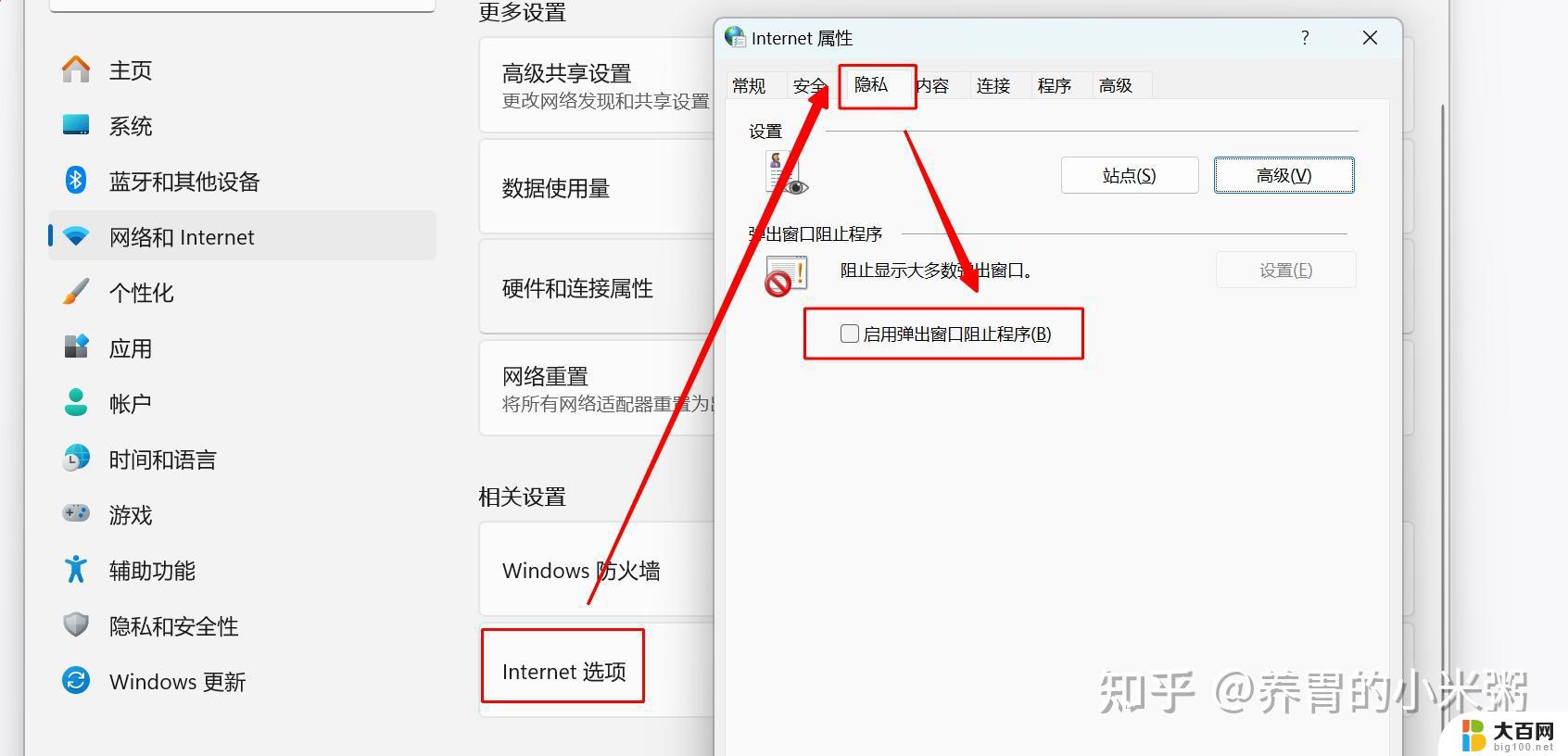win11在哪清理垃圾 win11清理垃圾教程
更新时间:2024-12-25 11:58:20作者:jiang
Win11这款操作系统给用户带来了全新的体验,但随之而来的问题是系统垃圾的增多,win11在哪清理垃圾呢?win11清理垃圾教程应该如何操作呢?下面我们就一起来了解一下。在使用Win11系统的过程中,由于系统运行和软件安装等原因,会产生大量的临时文件、缓存文件和无用文件,这些垃圾文件不仅占用硬盘空间,还会影响系统的运行速度和性能。定期清理系统垃圾是非常有必要的。
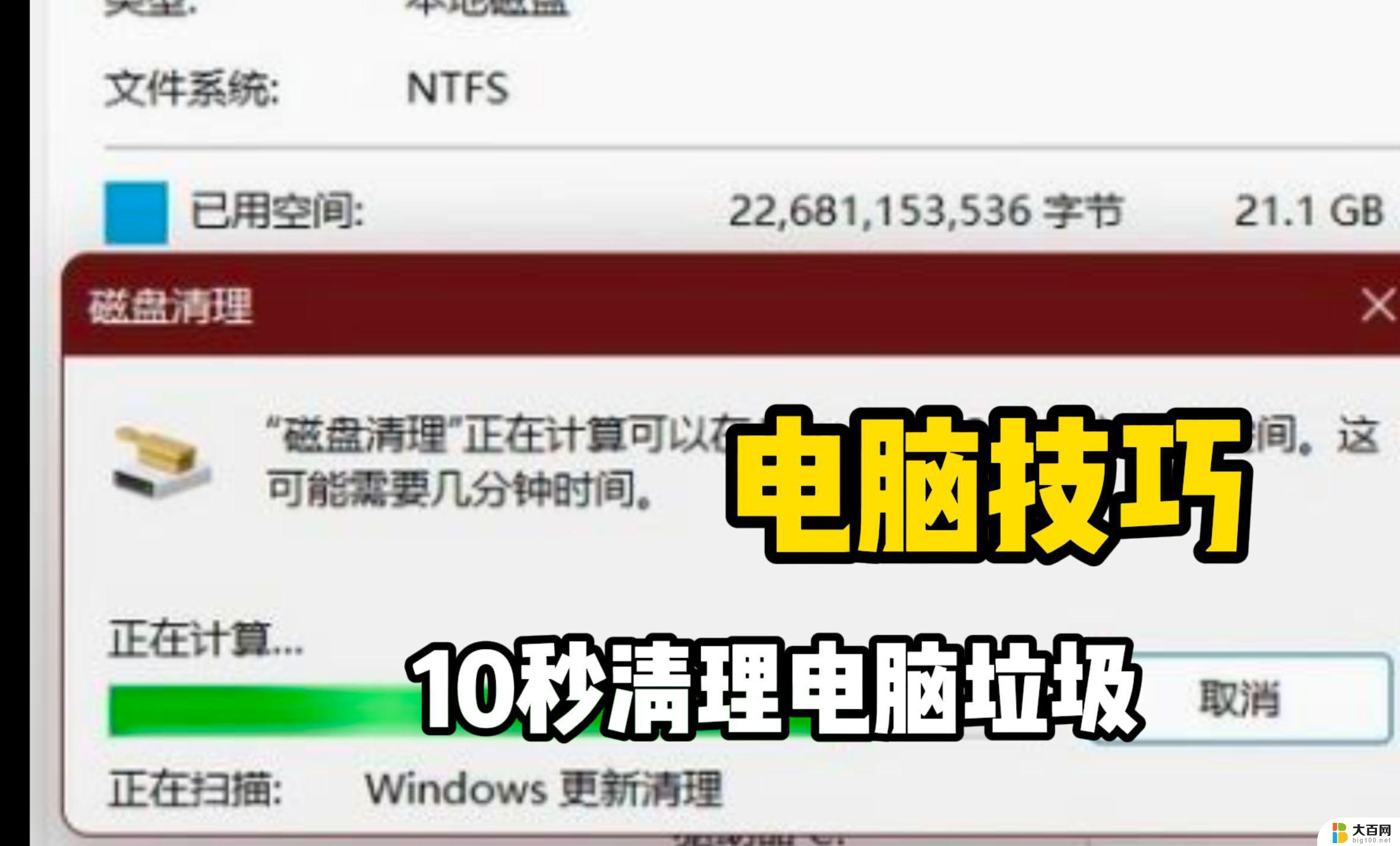
win11在哪清理垃圾
1、首先通过开始菜单打开“设置”
2、接着进入其中的“存储”设置。
3、随后打开列表中的“临时文件”选项。
4、在其中选择不要的垃圾,点“删除文件”即可清理。
5、我们还可以在存储设置下找到“清理建议”
6、在其中可以清理掉一些很久没用的软件或文件。
以上就是win11在哪清理垃圾的全部内容,如果有遇到这种情况,那么你就可以根据小编的操作来进行解决,非常的简单快速,一步到位。